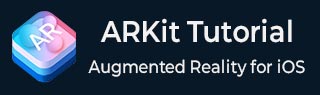
- Arkit 有用资源
- Arkit - 讨论
ARKit 入门
在安装 ARKit 之前,请检查您的 iOS 设备是否与软件兼容。
ARKit 仅支持具有 A9 处理器或更高版本的 Apple iOS 设备。兼容的手机包括 iPhone 6s、6s Plus、7、7 Plus、SE、iPad Pro(9.7、10.5 或 12.9)、iPad(2017)及更高版本。
您还需要一台 Mac 电脑来编写您的 ARKit 应用。兼容的 Mac 机型包括 MacBook(2009 年末或更新版本)、MacBook Pro(2010 年中或更新版本)、MacBook Air(2010 年末或更新版本)、Mac mini(2010 年中或更新版本)、iMac(2009 年末或更新版本)、Mac Pro(2010 年中或更新版本)及更高版本。
注册 Apple 开发者账号
要开始使用 ARKit,您可以使用免费或付费开发者账号。如果您已经是 Apple 消费者账户的常规持有者,则可以将其升级为免费或付费开发者账户。
在您的 Mac 上,打开网络浏览器并访问 Apple 的开发者账户登录页面,选择最适合您的选项。
下载 Xcode(包含 ARKit)
在您的 Mac 上登录您的 Apple 开发者账户,然后点击下载以获取 Xcode,其中包含 ARKit。Xcode 是 Apple 用于开发 Mac 软件的集成开发环境 (IDE)。
注意:您需要 4.9 GB 的可用空间才能下载 Xcode,安装后将占用高达 9.76 GB 的空间。
启动 Xcode
在您的 Mac 上解压缩下载的 Xcode,然后将 Xcode 应用移动到您的应用程序文件夹并双击以启动。插入您已安装最新 iOS(例如 iOS 11)的 iOS 设备。
在 Xcode 中创建一个新的 AR 应用
以下是创建新的 AR 应用在 Xcode 中的步骤。
- 要在 Xcode 中创建一个新的 AR 应用,首先选择**文件 > 新建 > 项目,然后选择增强现实应用**。
- 接下来,提供项目名称并选择您的开发团队,或者在必要时创建一个。建议使用 Swift,尤其是在新开发人员中。
- 对于内容技术,您有三个选项:SceneKit 用于 3D 图形,SpriteKit 用于 2D 图形,或 Metal 用于更复杂的场景。SceneKit 通常建议用于简单场景。
- 设置完项目后,您需要配置您的设备。在 Xcode 中转到**窗口 > 设备和模拟器**,选择您的 iOS 设备,然后选中标有“显示为运行目标”的复选框。
- 然后,在您的 iOS 设备上,转到**设置 > 通用 > VPN 和设备管理**,您应该能够找到您的 Apple 开发者电子邮件地址。
- 要运行,在 Xcode 中,选择**产品 > 运行**。当您准备停止时,转到**产品 > 停止**。这将允许您测试您的 AR 应用。
就是这样,您已经准备好使用 ARKit 了!
广告